الإعلانات
العالم يسير لاسلكيًا. إن عدم وجود فوضى وراحة القدرة على الاتصال بالإنترنت في أي مكان تقريبًا يعني أن Wi-Fi هو الخيار الأول لأي شخص يتطلع إلى الاتصال بالإنترنت. ال ظهور إنترنت الأشياء هذا يعني أنه سيكون لدينا قريبًا عشرات الأجهزة في منازلنا ، جميعها متصلة بالإنترنت ، وكلها لاسلكيًا.
هل هذا يعني أن كل شيء انتهى لشبكة إيثرنت؟ أو يفعل اتصال كابل إيثرنت جيدة الطراز القديم كل ما تحتاج لمعرفته حول كابلات إيثرنت قراءة المزيد لا يزال لديك مكان في عالم التكنولوجيا الحديثة؟ لنلقي نظرة.
إيثرنت مقابل Wi-Fi: الاختلافات الرئيسية
حتى قبل بضع سنوات ، كان الاختيار بين Ethernet و Wi-Fi واضحًا جدًا.
كانت Ethernet أسرع بكثير ولكن نظرًا لأنها تتطلب كبلات ، فقد كانت محدودة للغاية في المكان الذي يمكنك وضع الكمبيوتر فيه فيما يتعلق بالموجه. وبمجرد اختيار بقعة ، لا يمكنك التحرك.
من ناحية أخرى ، كانت شبكة Wi-Fi أبطأ إلى حد ما ولكن كان من السهل استخدامها في نطاق 150 قدمًا على سبيل المثال من جهاز التوجيه ، ويمكن العثور على نقاط اتصال Wi-Fi في عدد كبير من الأماكن.

كان هذا هو الاختيار: السرعة مقابل الراحة. ونتيجة لذلك ، غالبًا ما يُنظر إليها على أنها تقنيات تكميلية وليست متعارضة. مع بعض التغييرات في السنوات القليلة الماضية ، لم يعد واضحًا تمامًا.
سرعة
عندما انتقلت Wi-Fi لأول مرة إلى الاتجاه السائد ، كانت تستند في الغالب إلى معيار 802.11g. قدم هذا سرعات نظرية قصوى تبلغ 54 ميجابت في الثانية (ميجابت في الثانية) ، وأقل بكثير من الناحية العملية.
كان مرضيًا للوصول إلى الإنترنت على الأجهزة المحمولة ، لكنه كان أقل بكثير من الأداء الذي توفره Ethernet ، والذي يمكن أن ينتج سرعات في أي مكان من 100Mbps إلى 1000Mbps وما بعدها.

ال أحدث معيار لشبكة Wi-Fi هو 802.11ac كل ما تحتاج لمعرفته حول أجهزة توجيه التيار المترددفي حين تفتقر المعايير اللاسلكية إلى التقدم المنطقي من حيث الحروف ، فإن التكنولوجيا تحت غطاء المحرك ملحوظة ، ومع كل إصدار جديد نقترب خطوة واحدة من الاتصال غير المؤلم. قراءة المزيد ويقدم سرعات نظرية تصل إلى 3200 ميجابت في الثانية (وسرعات عملية تصل إلى نصف ذلك تقريبًا).
هذا يفوق معظم اتصالات النطاق العريض المنزلية النموذجية ببعض الهامش. بافتراض أن لديك الأجهزة اللازمة لدعم هذا المعيار (تحتاج إليه في كل من جهاز التوجيه الخاص بك وجميع أجهزة الكمبيوتر الخاصة بك) فهذا يعني أن سرعة النطاق العريض هي الآن عنق الزجاجة ، وليس سرعة Wi-Fi.
ذهبت الفائدة الرئيسية لشبكة إيثرنت الآن.
الموثوقية
جميع السرعات نظرية ، ولكن.
من المرجح أن يكون اتصال Ethernet الثابت سريعًا ومستقرًا ويوفر سرعات متسقة. إنه شيء ستلاحظ فائدة إذا قمت بتنزيل ملفات كبيرة أو دفق الكثير من الفيديو عالي الدقة.

شبكة Wi-Fi عرضة للعوامل البيئية التي لا تعد ولا تحصى. يمكن حجب موجات الراديو بواسطة الجدران والأرضيات. يمكن أن تتداخل الأجهزة اللاسلكية الأخرى مع الإشارة ، بما في ذلك الأشياء التي لن تفكر فيها مثل أجهزة الميكروويف والهواتف اللاسلكية ، بالإضافة إلى أجهزة التوجيه القريبة التي تستخدم نفس القناة. حتى الجو يمكن أن يسبب مشاكل.
والنتيجة أداء غير متناسق. أثناء التنقل في منزلك ، يمكنك رؤية قوة اتصال شبكة Wi-Fi الخاصة بك تنخفض وتزيد ، مما يؤثر على السرعة وفقًا لذلك. قد يكون لديك حتى نقاط سوداء في منزلك حيث لا تصل إشارة Wi-Fi على الإطلاق.
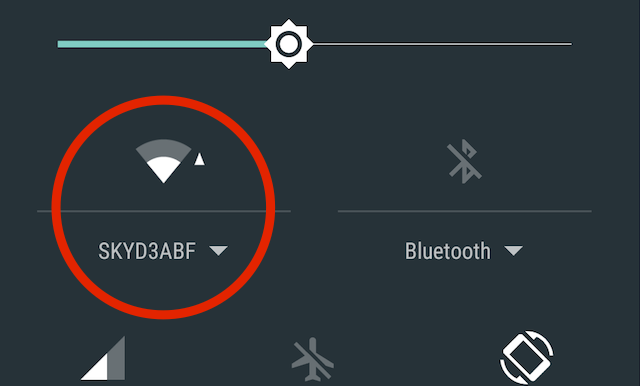
يمكنك التقليل من ذلك عن طريق ضمان الخاص بك يتم وضع جهاز التوجيه في الموضع الأمثل 8 نصائح لزيادة فعالية إشارة جهاز التوجيه اللاسلكي الخاص بكإذا كانت إشارة الموجه اللاسلكي لا تبدو بعيدة جدًا ، أو إذا استمرت الإشارة في الانخفاض لسبب غريب ، فإليك بعض الأشياء التي يمكنك القيام بها والتي قد تصلحها. قراءة المزيد في منزلك ، ولكن من غير المحتمل أن تحقق أبدًا نفس مستويات الأداء المستقر التي ستحصل عليها من إيثرنت.
الأمان
الأمان هو العامل الكبير الآخر عند مقارنة Wi-Fi و Ethernet. هنا ، لا توجد مقارنة حقًا.
لا يمكن الوصول إلى البيانات الموجودة على شبكة Ethernet إلا من خلال الأجهزة المتصلة فعليًا بالشبكة. تحتاج هذه الأجهزة ، بما في ذلك الكمبيوتر المحمول من جهة وجهاز التوجيه من جهة أخرى ، إلى جدران حماية لحمايتها ، ولكن هناك طريقة يمكن بها اعتراض البيانات نفسها على الشبكة.

مع Wi-Fi ، تكون البيانات في الهواء. إذا كنت تستخدم شبكة مفتوحة (مثل في مقهى) ، فيمكن اعتراض جميع البيانات التي ترسلها وتستقبلها ، بما في ذلك المعلومات الشخصية وتفاصيل تسجيل الدخول.
يتم تأمين معظم شبكات Wi-Fi ، لذا يتم تشفير بياناتك. لكن قوة التشفير تعتمد على طريقة الأمان التي تستخدمها. توفر معظم أجهزة التوجيه مجموعة من أوضاع الأمان.
WEP هو الأقل أمانًا ويجب تجنبه كلما أمكن ذلك ؛ WPA2-PSK هو الأكثر أمانًا WEP مقابل WPA مقابل. WPA2 مقابل WPA3: شرح أنواع أمان Wi-Fiهناك العديد من أنواع الأمان اللاسلكي ولكن ما الذي يجب أن تستخدمه؟ ما شبكة Wi-Fi الأكثر أمانًا: WEP أو WPA أو WPA2 أو WPA3؟ قراءة المزيد وهو الخيار المفضل. يكتشف كيفية التحقق من نوع أمان Wi-Fi WEP أو WPA أو WPA2: كيفية معرفة نوع الأمان الذي تستخدمه شبكة Wi-Fiهل جهاز التوجيه اللاسلكي الخاص بك آمن كما تعتقد؟ إليك كيفية معرفة أي بروتوكول أمان من نوع موجه Wi-Fi. قراءة المزيد إذا لم تكن متأكدًا.
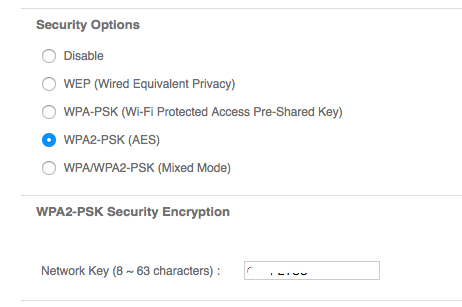
لمزيد من الأمان ، يجب عليك أيضًا تغيير اسم المستخدم وكلمة المرور الافتراضيين لشبكة Wi-Fi كيفية البحث عن كلمة مرور Wi-Fi وتغييرها على Windows 10هل تحتاج إلى العثور على كلمة مرور Wi-Fi أو تغييرها؟ فيما يلي كيفية تغيير موقع كلمة مرور Wi-Fi وتحديد موقعها على جهاز كمبيوتر يعمل بنظام Windows. قراءة المزيد للوحة الإدارة على جهاز التوجيه اللاسلكي الخاص بك. يمكن العثور على الإعدادات الافتراضية بسهولة عبر الإنترنت ، ويمكن أن تمنح شخصًا ما حق الوصول إلى شبكتك دون علمك.
اتخاذ الاختيار الصحيح: إيثرنت مقابل واي فاي
لذا ، متى يجب عليك اختيار Ethernet بدلاً من Wi-Fi؟
للاستخدام اليومي ، لن يمنحك موجه Wi-Fi الذي تمت تهيئته وتهيئته بشكل صحيح أداءً أسوأ بشكل ملحوظ من Ethernet.
يمكنك حتى اختبار ذلك بنفسك. اذهب إلى speedtest.net واختبر سرعة الإنترنت لديك باستخدام Wi-Fi ثم Ethernet (تأكد من إيقاف Wi-Fi قبل إجراء الاختبار الثاني) وقارن النتائج.
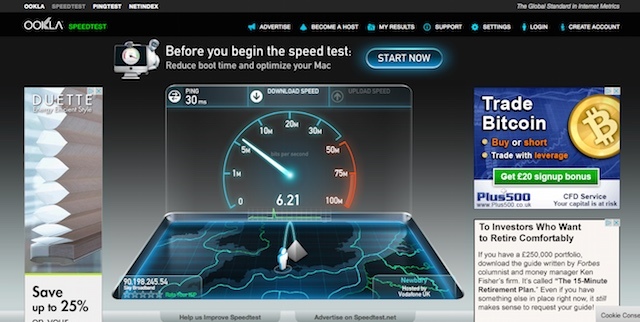
إذا كنت لاعبًا جادًا ولم تحصل وحدة التحكم أو الكمبيوتر الشخصي على اتصال سريع ثابت ، فستستفيد من اتصال سلكي. تستطيع استخدام محول باورلاين لتجنب الاضطرار إلى تثبيت الكابلات حول منزلك ، على الرغم من أنها لا تميل إلى توصيل السرعات المقتبسة.
وبالمثل ، إذا قمت بتحميل أو تنزيل ملفات كبيرة جدًا ، أو إذا كان لديك ببساطة عدد كبير من الأجهزة على شبكتك ، فقد تلاحظ تحسينات كبيرة من الالتزام بالحل السلكي.
وبالطبع ، ليس عليك اختيار أحدهما. تحتوي أجهزة التوجيه اللاسلكية على منافذ إيثرنت ، لذا يمكنك أن تقرر على أساس كل جهاز على حدة ما إذا كان سيتم توصيله سلكيًا أم لا.
إذا كنت تفضل استخدام شبكة Wi-Fi على جهاز Mac ولكنك تواجه مشكلة في الاتصال بها لن يتصل Mac بشبكة Wi-Fi؟ 9 خطوات لاستعادة الاتصال بالإنترنتإذا لم يتصل Mac بشبكة Wi-Fi ، فلا تقلق. إليك دليل استكشاف الأخطاء وإصلاحها لإصلاح مشكلات الاتصال بالإنترنت على نظام macOS. قراءة المزيد ، اتبع هذا الدليل للعودة إلى الإنترنت.
حقوق الصورة: Router via شون ماكنتي، نقطة اتصال Wi-Fi عبر woodleywonderworks، كمبيوتر محمول متصل عبر Shayak Sen، كابل Cat5 عبر nrkbeta، كابلات إيثرنت عبر ديفيد ديفيز
آندي صحفي مطبوع سابق ومحرر مجلة يكتب عن التكنولوجيا منذ 15 عامًا. في ذلك الوقت ، ساهم في عدد لا يحصى من المنشورات وأنتج أعمال كتابة الإعلانات لشركات التكنولوجيا الكبيرة. كما قدم تعليقًا خبيرًا لوسائل الإعلام واستضاف لوحات في أحداث الصناعة.